苹果的HEIC格式转JPG怎么转?多种HEIC转换的方法
自从iOS的系统更新到iOS11之后,苹果手机默认的照片存储格式就是heic格式了。出现这种格式之后,可谓是几家欢喜几家忧啊!heic格式的优点就是不仅可以节省内存,还可以保留原始图像质量。不足之处就是它不可以在多种设备上打开,比如说Windows和Android设备中就是不能打开heic格式的图片。想要打开heic格式的图片,可以heic格式转jpg格式。那么大家知道苹果手机heic格式转jpg怎么转吗?以下就为大家分享一下。

将苹果的heic格式转换成jpg格式,我们是需要使用工具的,不同的工具,转换操作也会有些不同,下面给大家分享几种不同的转换方法看看,大家感兴趣的话,可以参考下。
苹果的heic格式转jpg怎么转?
1、打开迅捷PDF在线网站,在首页选择“HEIC转JPG”功能;
2、接着点击选择文件加入待转换的heic格式的图片;
3、设置需要转换的图片质量等参数;
4、选择转换的按钮,即可自动进行转换,稍等片刻就可以下载转换后的文件了。
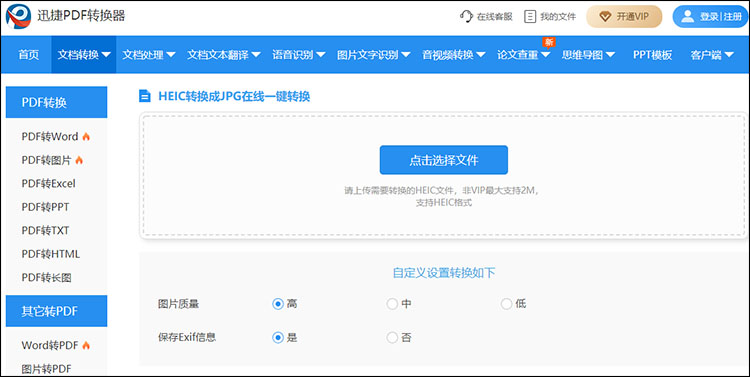
上述方法将heic格式的图片转为jpg格式,转换过程中的参数需要设置一下,其中图片质量可以在高、中、低进行选择,还有保存Exif信息这个选项,大家看看是否要勾选。如果有小伙伴不懂Exif是什么,大家可以在页面下方的操作指南中进行详细的了解。
转换后的文件忘记下载了怎么办?
文件转换后,在线PDF网站会将大家转换前后的文件保存24小时的时间,如果大家在转换后忘记下载了,在24小时以内还是可以从“我的文件”中进行下载的。
如果大家想要长期保存转换文件内容的话,可以开通VIP或者下载客户端。
有的小伙伴觉得heic格式的图片既然通用性不如jpg格式,那么有没有什么方法,直接在iPhone中保存的就是jpg格式的图片吗?其实还真是有的,下面给大家看看。
iPhone如何将heic存储格式转为jpg?
1、打开iPhone设置,选择“相机”;
2、点击相机中的“格式”;
3、一般格式中默认的是高效,大家勾选“兼容性最佳”选项即可。
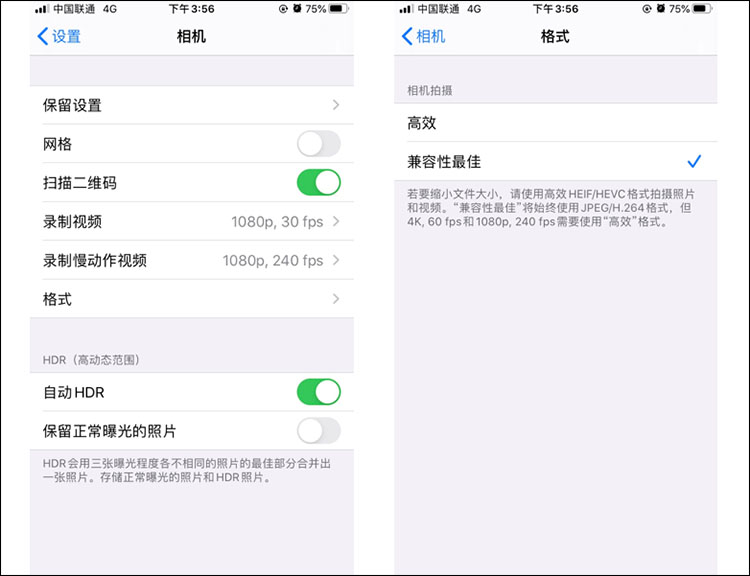
怎么批量把heic格式图片转为jpg?
想要实现批量转换heic格式的图片,我们可以借助电脑端软件,这样就可以一键批量转换heic格式图片了。小编使用比较多的软件就是迅捷图片转换器,该软件支持转换的图片格式还是挺多的,有上百种图片格式可以上传转换。
1、打开图片转换软件,选择Heic转换功能。
2、选择“添加文件夹”,将多张图片批量导入软件中。
3、确定转换格式为jpg,输出目录调整下,即可转换heic格式了。
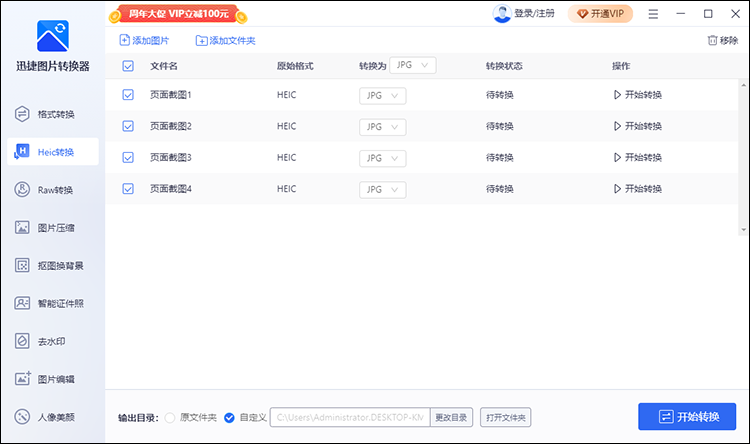
以上就是苹果手机heic格式转jpg格式的全部内容了,大家有相关图片格式转换的需求可以试试,并且在转换过程中遇到的一些问题也给大家总结出来了。
相关文章
heic图片转换成jpg的简单操作有哪些?4种实用方法推荐
heic图片转换成jpg的简单操作有哪些?在数字图像的存储和传输中,HEIC格式因其压缩效率高而逐渐普及,尤其是在苹果设备中广泛应用。然而,HEIC格式的兼容性相对较差,许多软件和平台尚未完全支持。因此,用户常常需要将HEIC格式的图片转换为更为通用的JPG格式。本文将推荐四种实用的HEIC转JPG的方法,帮助大家轻松将HEIC图片转换为JPG格式。
jpg怎么转换成png
不少小伙伴还不清楚jpg怎么转换成png,其实我们可以使用迅捷PDF转换器在线网站的图片转换功能解决,只需要将jpg文件导入,即可快速转换为png格式,并下载到自己的设备中.
png怎么变成jpg?3个图片格式转换方法分享
png怎么变成jpg?在数字时代,图片是我们日常生活和工作中不可或缺的一部分。无论是社交媒体分享、网页设计还是专业图像处理,图片的格式选择都至关重要。PNG因其无损压缩、支持透明背景等特性而广受欢迎,但在某些情况下,我们可能需要将PNG图片转换为JPG格式。本文将为大家详细介绍三种将PNG转换为JPG的图片转换方法,帮助大家轻松应对各种需求。
如何将PPT转换成长图?PPT转长图教程分享
当我们想要将PPT演示稿的内容以长图的形式发送给他人时,就需要我们学会PPT转长图的操作了。那大家现在知道如何将PPT转换成长图吗?大家不会的话也没关系,可以参考下小编的分享PPT转长图的内容。
图片jpg格式怎么转换
不少小伙伴还不清楚图片jpg格式怎么转换,其实我们可以使用迅捷PDF转换器在线网站的图片转换功能解决,只需要将jpg文件导入,即可快速转换为其他格式,并下载到自己的设备中.

 ”
” ”在浏览器中打开。
”在浏览器中打开。

